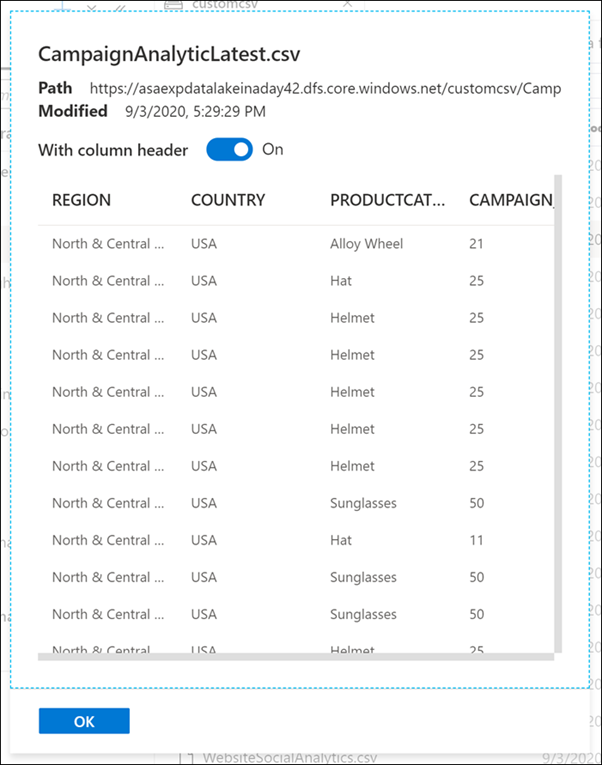De datahub verkennen
De data hub biedt u de mogelijkheid om te communiceren en te verkennen met brongegevens en gekoppelde services, zoals wordt weergegeven in de volgende stappen.
Klik aan de linkerkant van Azure Synapse Studio op de datahub .
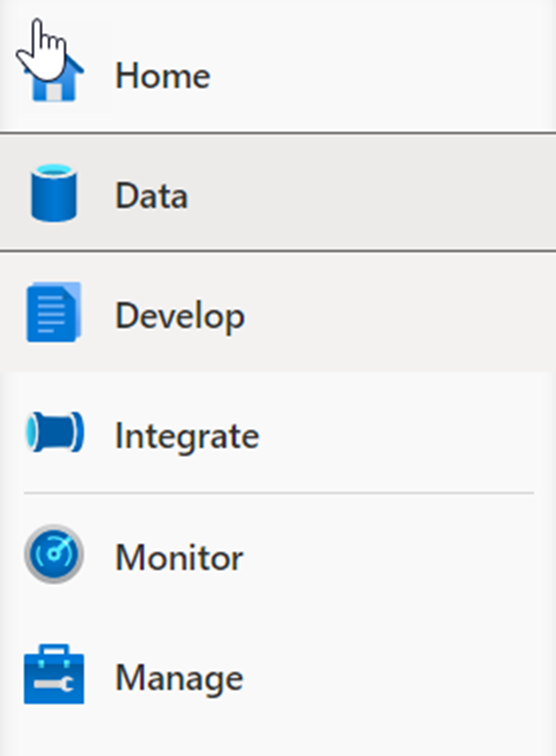
In de Data Hub hebt u toegang tot uw ingerichte SQL-pooldatabases en serverloze SQL-databases in uw werkruimte, evenals externe gegevensbronnen, zoals opslagaccounts en andere gekoppelde services.
Vouw op het tabblad Werkruimte (2) van de Data Hub (1) de SQLPool01(3) SQL-pool onder Databases uit.
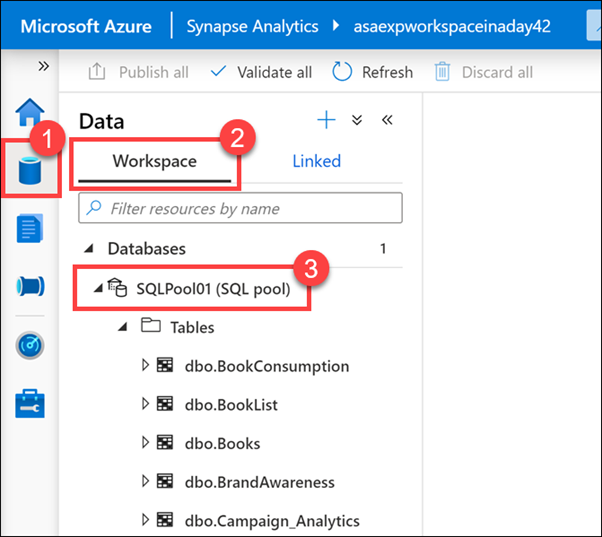
Vouw tabellen en programmeerbaarheid/opgeslagen procedures uit.
De tabellen die worden vermeld onder de SQL-pool slaan gegevens op uit meerdere bronnen, zoals SAP Hana, X, Azure SQL Database en externe bestanden die zijn gekopieerd uit een indelingspijplijn. Synapse Analytics biedt ons de mogelijkheid om deze gegevensbronnen te combineren voor analyse en rapportage, allemaal op één locatie.
U ziet ook bekende databaseonderdelen, zoals opgeslagen procedures. U kunt de opgeslagen procedures uitvoeren met behulp van T-SQL-scripts of deze uitvoeren als onderdeel van een indelingspijplijn.
Selecteer het tabblad Gekoppeld , vouw de Azure Data Lake Storage Gen2-groep uit en vouw vervolgens de primaire opslag voor de werkruimte uit.
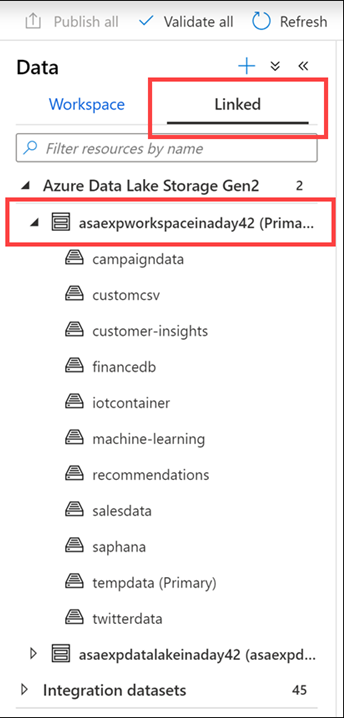
Aan elke Synapse-werkruimte is een primair ADLS Gen2-account gekoppeld. Dit fungeert als data lake, een geweldige plek om platte bestanden op te slaan, zoals bestanden die zijn gekopieerd uit on-premises gegevensarchieven, geëxporteerde gegevens of gegevens die rechtstreeks vanuit externe services en toepassingen, telemetriegegevens, enzovoort worden gekopieerd. Alles bevindt zich op één plaats.
In ons voorbeeld hebben we verschillende containers die bestanden en mappen bevatten die we vanuit onze werkruimte kunnen verkennen en gebruiken. Hier ziet u marketingcampagnegegevens, CSV-bestanden, financiële gegevens die zijn geïmporteerd uit een externe database, machine learning-assets, telemetrie van IoT-apparaten, SAP Hana-gegevens en tweets, om er maar een paar te noemen.
Nu we al deze gegevens eenmaal hebben, kunnen we een voorbeeld van deze gegevens bekijken.
Laten we de campagnegegevens bekijken.
Selecteer de customcsv-opslagcontainer .
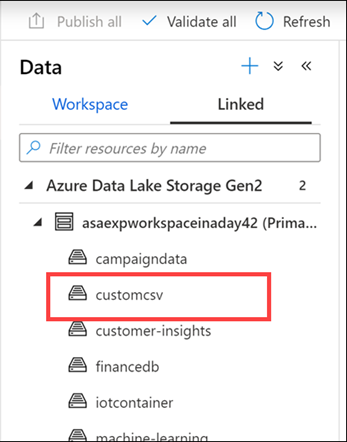
Laten we een voorbeeld van campagnegegevens bekijken om inzicht te hebben in nieuwe campagnenamen.
Klik met de rechtermuisknop op het CampaignAnalyticsLatest.csv-bestand (1) en selecteer vervolgens Preview (2).
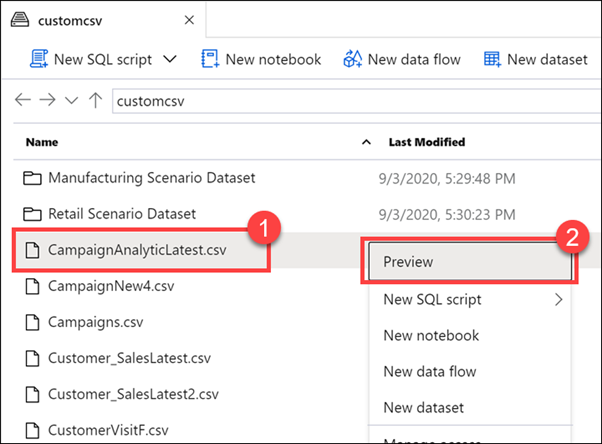
Met de verkenner-mogelijkheden kunt u snel bestanden vinden en acties hierop uitvoeren, zoals voorbeeld van bestandsinhoud, nieuwe SQL-scripts of notebooks genereren voor toegang tot het bestand, een nieuwe gegevensstroom of gegevensset maken en het bestand beheren.